-
wifi怎么设置密码,小编告诉你怎么设置密码
- 2017-11-22 11:13:46 来源:windows10系统之家 作者:爱win10
Wifi无线网上已经成为我们大多数智能手机、平板电脑以及笔记本电脑常见的上网方式,而我们日常家庭均是采用无线路由器实现WifI无线网络,如果我们想使用wifi又怕别人蹭网导致我们有时网络很卡,就只有给wifi设置密码了,如何设置?下面,小编就来跟大家分享给wifi设置密码的教程。
wifi,俗称无线网络,我们只需电脑或者手的自带的程序进行设置就可以使用,而我们的wifi一般都会设置密码防止他人蹭网,如果你是新手,不知道怎么设置wifi的密码,那么小编建议你按照下面的步骤来操作,下面就是小编给大家展示的设置wifi密码的操作。
wifi怎么设置密码
打开浏览器,在地址栏输入路由器地址:192.168.1.1。(以自己的个人路由器地址为准,一般说明书上会有,无限路由器上面也会标识)
这样就可以进入路由器设置页面。
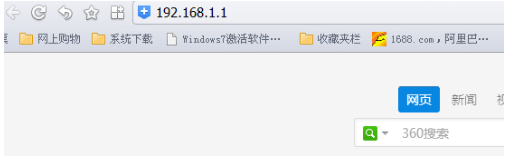
设置密码系统软件图解1
弹出对话框,要输入用户名和密码,无线路由器上面会标识,一般用户名和密码都是:admin
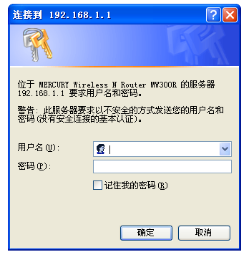
无线网络系统软件图解2
输入用户名和密码后会进入路由器的设置页面,然后点击,无线设置下的无线安全设置 。
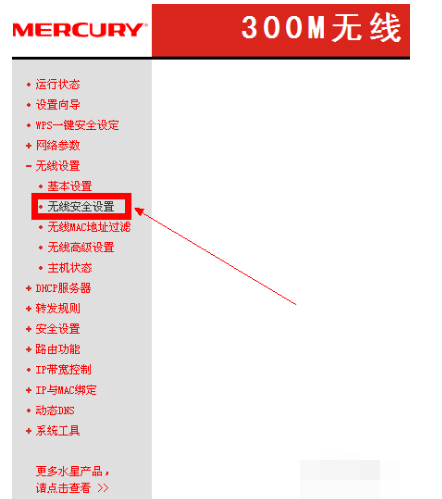
wifi系统软件图解3
进入无线网络安全设置之后,选择WPA-PSK/WPA2-PSK这一选项,在PSK密码里面输入自己想好的密码,就是给自己家WIFI设置的密码就可以了。
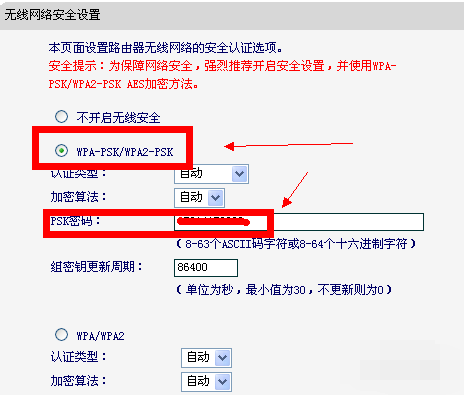
wifi系统软件图解4
输入密码之后点击下面的保存键进行保存,之后就大功告成了。
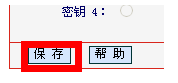
无线网络系统软件图解5
保存之后需要重启一下路由器,只要点击重启路由器键就可以了。这样就不用担心别人盗用自己家的WIFI无线网了!

无线网络系统软件图解6
以上就是设置wifi密码的操作步骤了。
猜您喜欢
- 新电脑如何分区?小编告诉你..2016-07-29
- 一键重装系统XP方法2017-07-11
- 2021win7升级win10教程2022-05-04
- 电脑上怎么截图按什么键2020-07-07
- win10 64位纯净版雨林木风下载推荐..2016-11-08
- win8运行,小编告诉你怎么打开wion8运..2018-05-19
相关推荐
- 小编告诉你win10控制面板在哪.. 2016-08-05
- OneKey Ghost win10安装 2016-10-13
- 最简单实用的系统重装win7教程.. 2017-07-16
- 雨林木风windows764位 sp1旗舰版系统.. 2017-05-19
- 萝卜家园ghost win7 x86旗舰版虚拟光.. 2016-09-16
- 雨林木风win10系统安装教程 2016-11-12





 系统之家一键重装
系统之家一键重装
 小白重装win10
小白重装win10
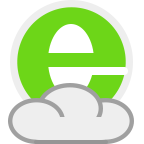 111安全浏览器 v1.2.6官方版
111安全浏览器 v1.2.6官方版 系统之家ghost win7系统下载64位旗舰版1709
系统之家ghost win7系统下载64位旗舰版1709 WinCHM Pro 4.33 汉化破解版(HTML帮助文件制作软件)
WinCHM Pro 4.33 汉化破解版(HTML帮助文件制作软件) chrome浏览器插件备份工具 1.8
chrome浏览器插件备份工具 1.8 雨林木风win10系统下载64位专业版v201806
雨林木风win10系统下载64位专业版v201806 谷歌浏览器(Google Chrome 27版) v27.0.1453.116官方版
谷歌浏览器(Google Chrome 27版) v27.0.1453.116官方版 深度技术ghos
深度技术ghos 老毛桃ghost
老毛桃ghost  雨林木风win7
雨林木风win7 Throttle v7.
Throttle v7. 系统之家Ghos
系统之家Ghos 自动清除服务
自动清除服务 深度技术Ghos
深度技术Ghos 4D游戏浏览器
4D游戏浏览器 粤公网安备 44130202001061号
粤公网安备 44130202001061号